Microsoft Office tarkibiga kiritilgan Excelda yaratilgan jadvallardagi katakchalarni xavfsizligi, agar tanlangan jadvalda murakkab formulalar va oldindan belgilangan konstantalar bo'lsa foydali bo'lishi mumkin. Odatiy bo'lib, ish varag'idagi har bir katak qulflangan, ammo agar ishchi varag'i himoyalanmagan bo'lsa, har qanday foydalanuvchi ma'lumotlarni tahrirlashi mumkin.
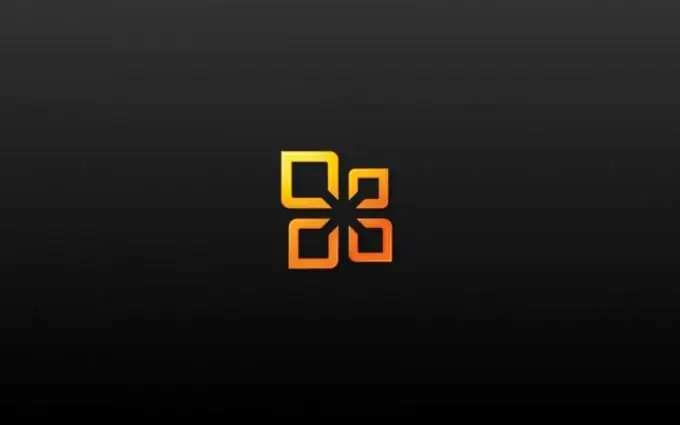
Ko'rsatmalar
1-qadam
"Ishga tushirish" tugmachasini bosib Windows operatsion tizimining asosiy menyusiga qo'ng'iroq qilib tanlangan jadval hujayralarini o'zgarishlardan himoya qilish tartibini boshlang va "Barcha dasturlar" bandiga o'ting.
2-qadam
Microsoft Office-ni kengaytiring va Excel-ni ishga tushiring.
3-qadam
Hujayralarni himoya qilish uchun jadvalni tanlang va uni oching.
4-qadam
Kerakli katakchani yoki katakchalarni tanlang va Excel dastur oynasining ustki panelidagi "Formatlash" menyusini oching.
5-qadam
"Hujayralar" bandini ko'rsating va ochilgan dialog oynasining "Himoya" yorlig'iga o'ting.
6-qadam
Belgilangan katakchani "Himoyalangan katak" maydoniga qo'llang va OK tugmasini bosib tanlangan o'zgarishlarning qo'llanilishini tasdiqlang. Tanlanmagan barcha kataklar tahrir qilinadigan bo'lib qoladi.
7-qadam
Belgilangan katak tarkibini tahrir qilishni taqiqlash uchun katakchani "Formulalarni yashirish" maydoniga qo'ying va kiritilgan o'zgarishlarning saqlanishini tasdiqlash uchun OK tugmasini bosing.
8-qadam
Tanlangan kataklar oralig'ida himoyani o'rnatish uchun dastur oynasining yuqori asboblar panelidagi "Asboblar" menyusini kengaytiring va "Himoya" bandini tanlang.
9-qadam
Kerakli diapazonlarni chegaralash uchun "O'zgarish diapazoniga ruxsat berish" parametrini tanlang va ochilgan dialog oynasidagi "Yaratish" tugmachasini bosing.
10-qadam
Har bir foydalanuvchi uchun tegishli maydonlarga diapazon nomlari, u bilan bog'langan katak manzillari va parol uchun qiymatlarni kiriting va OK bilan tanlovingizni tasdiqlang.
11-qadam
"Xizmat" menyusiga qayting va tanlangan hujjatning butun varag'ini tahrir qilishni taqiqlash uchun yana bir marta "Himoya" dialog oynasini chaqiring.
12-qadam
"Protect Sheet" parametridan foydalaning va ochilgan dialog oynasiga kerakli parol qiymatini kiriting.
13-qadam
Kerakli istisnolar qutilaridagi katakchalarni qo'llang va OK tugmasini bosish orqali tanlangan o'zgarishlarning qo'llanilishini tasdiqlang.






